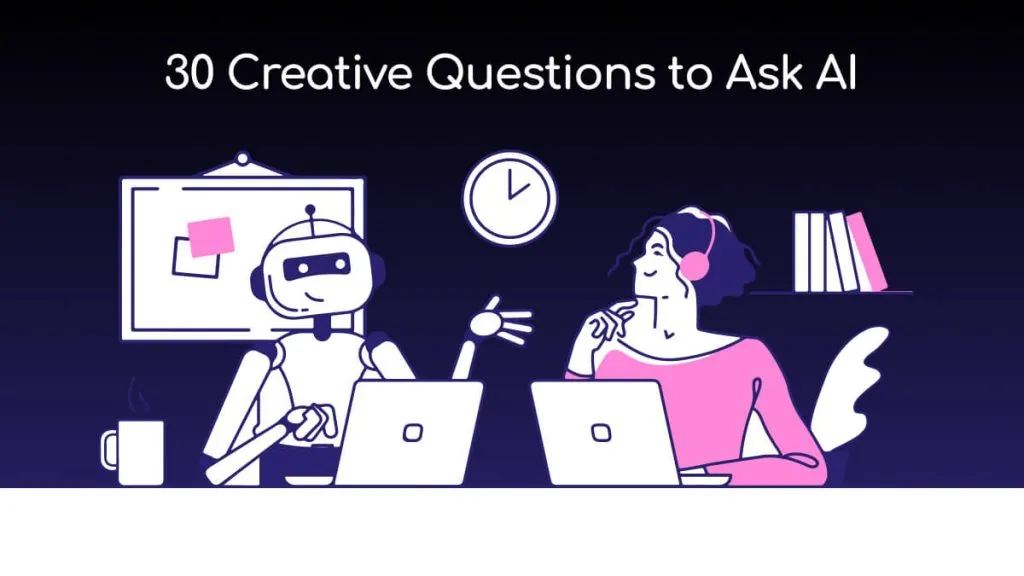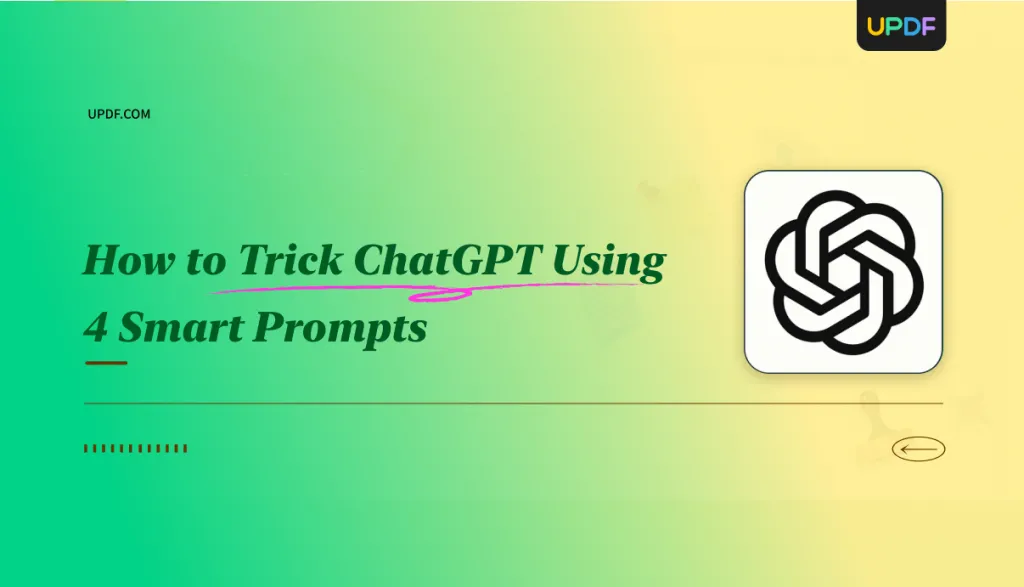ChatGPT, konuşmalarınızı otomatik olarak sol kenar çubuğuna kaydeder. Ancak, bu konuşmaları kolay erişim veya daha sonra kullanım için başkalarıyla paylaşmak veya yedekleme amacıyla yerel olarak indirmek isteyebilirsiniz. Bu blog yazısında, ChatGPT konuşmalarını PDF veya Word formatında nasıl kaydedeceğinizi paylaşacağız .
Bölüm 1. Gelecekteki Ziyaretler İçin ChatGPT Konularını Kaydetme Yöntemi
ChatGPT konularını kaydedip tekrar ziyaret edip sohbetinize devam etmek istiyorsanız, bu yöntem tam size göre. ChatGPT, sohbeti otomatik olarak kaydeder. Bu yöntemi kullanarak, sohbetinizi ChatGPT'de saklayabilir ve kaldığınız yerden devam edebilirsiniz. Ayrıca, sohbetleri yeniden adlandırmayı, silmeyi ve hatta doğrudan başkalarıyla paylaşmayı da öğrenebilirsiniz.
Gelecekteki Ziyaretler İçin ChatGPT Konularını Nasıl Kaydedebilirim?
- Cihazınızda ChatGPT'yi açın. Ve sohbet kutusunda bir komut başlatın.
- Komut istemine girdikten sonra "enter" tuşuna basın. ChatGPT sorunuzu yanıtladığında, sohbet sol panelde, girdiğiniz komut istemine benzer bir adla görünecektir. Tüm konuşma dizileri bu sol panelde artan sırayla kaydedilir. En son kullandığınız, önce ilk, sonra bir sonraki.
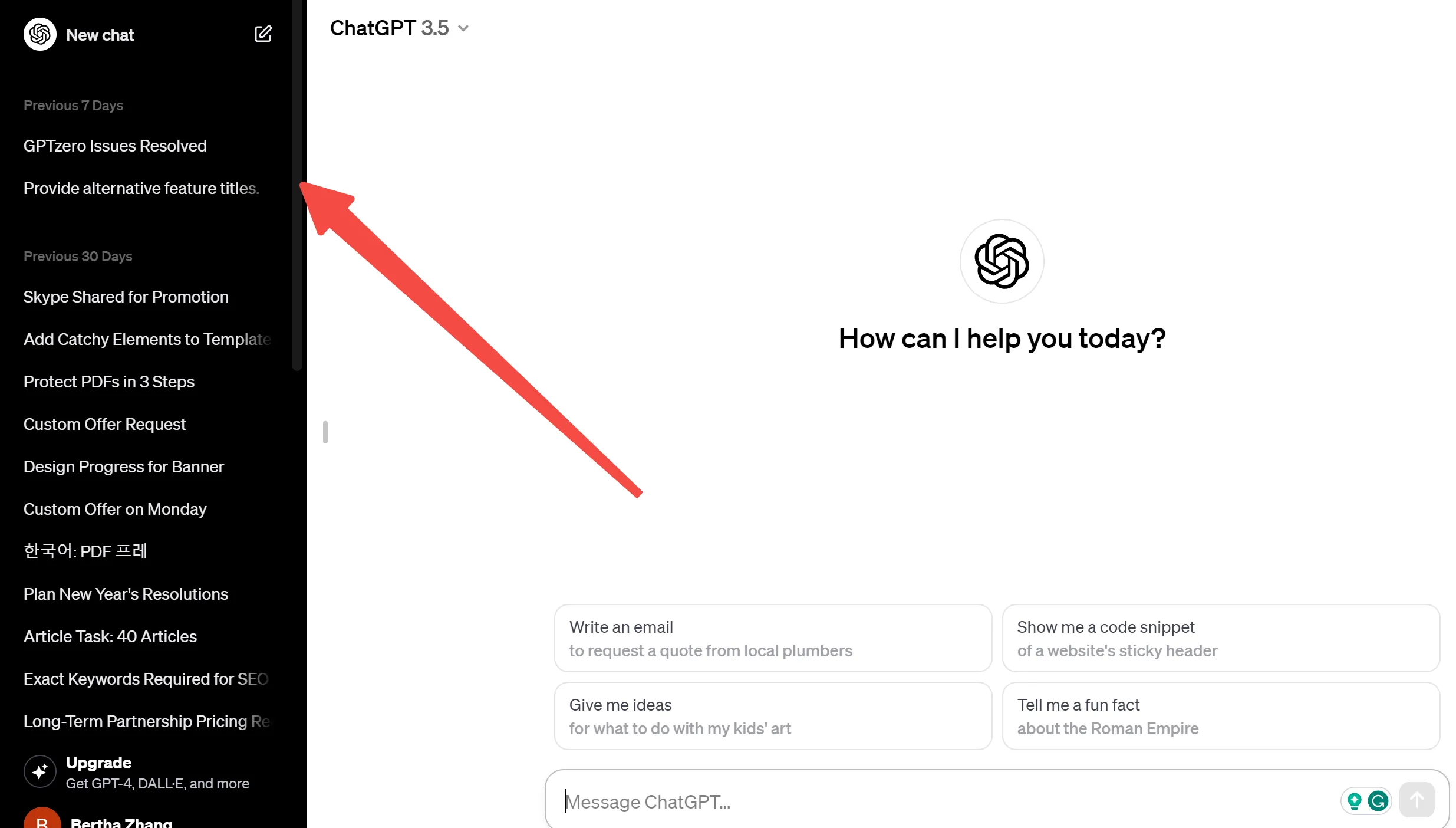
- Herhangi bir sohbet dizisini paylaşmak, yeniden adlandırmak veya silmek istiyorsanız, imlecinizi sohbet dizisinin üzerine getirip fareyle tıklamanız yeterli. Böylece, sohbet açılacak ve üç nokta görünecektir. Üzerine tıkladığınızda, sohbeti paylaşma, yeniden adlandırma veya silme seçeneğini göreceksiniz. Burada, istediğiniz eyleme göre simgeyi seçin.
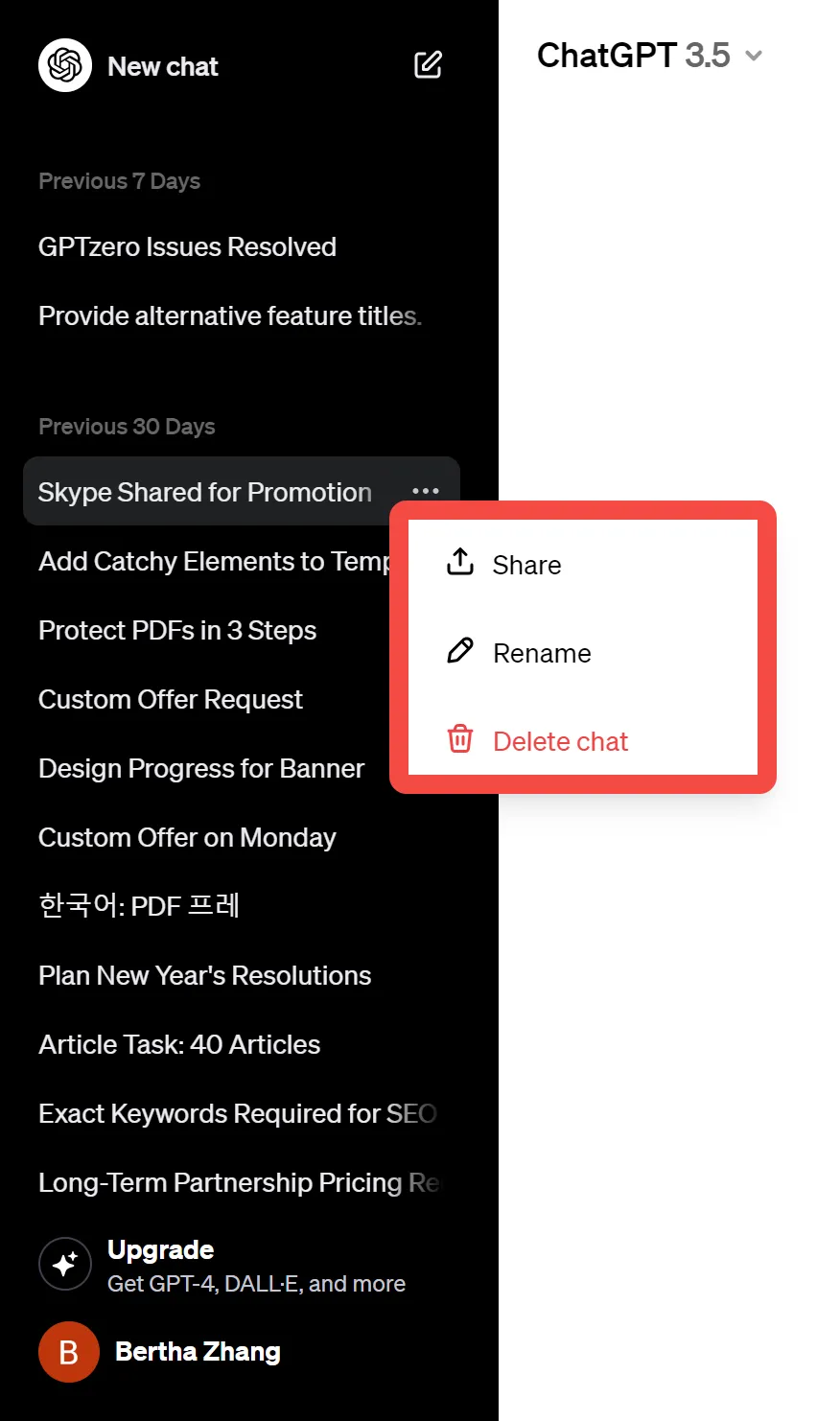
Ayrıca Okuyun: ChatGPT Konuşmasını PDF Olarak Nasıl Kaydedebilirsiniz [3 Basit Yöntem Açıklandı]
Bölüm 2. ChatGPT Konuşmalarını Belge Olarak Kaydetmenin 2 Yöntemi
ChatGPT artık konuşma dizilerini otomatik olarak kaydediyor ve istediğiniz zaman tekrar konuşmaya başlamanızı sağlıyor. Ancak bazen, yeni bir konuşma başlattığınızda sol panelde otomatik olarak kaydedilen konuşma tehditleri dizisinde bu konuşma dizileri kaybolabiliyor. Bu nedenle, konuşmanızı belge olarak dışa aktarmak istiyorsanız, aşağıdaki iki yöntem tam size göre.
#1 En Basit Yöntem: ChatGPT Sohbetini PDF Olarak Dışa Aktarın
ChatGPT sohbetinizi PDF belgesi olarak dışa aktarmak için kullanabileceğiniz en basit yöntem budur . İşte nasıl yapılacağı.
- ChatGPT'yi açın.
- İndirmek istediğiniz ChatGPT konuşmasına gidin.
- Ardından fareye sağ tıklayın. Bir dizi seçenek göreceksiniz, burada "Yazdır"ı seçin. Gerekirse ayar yapmanızı isteyen bir açılır pencere açılacaktır. Burada "Hedef" düğmesine gidin ve açılır menüden "PDF Olarak Kaydet"i seçin.
- Sohbeti PDF olarak dışa aktarmak için "Kaydet"e basın.
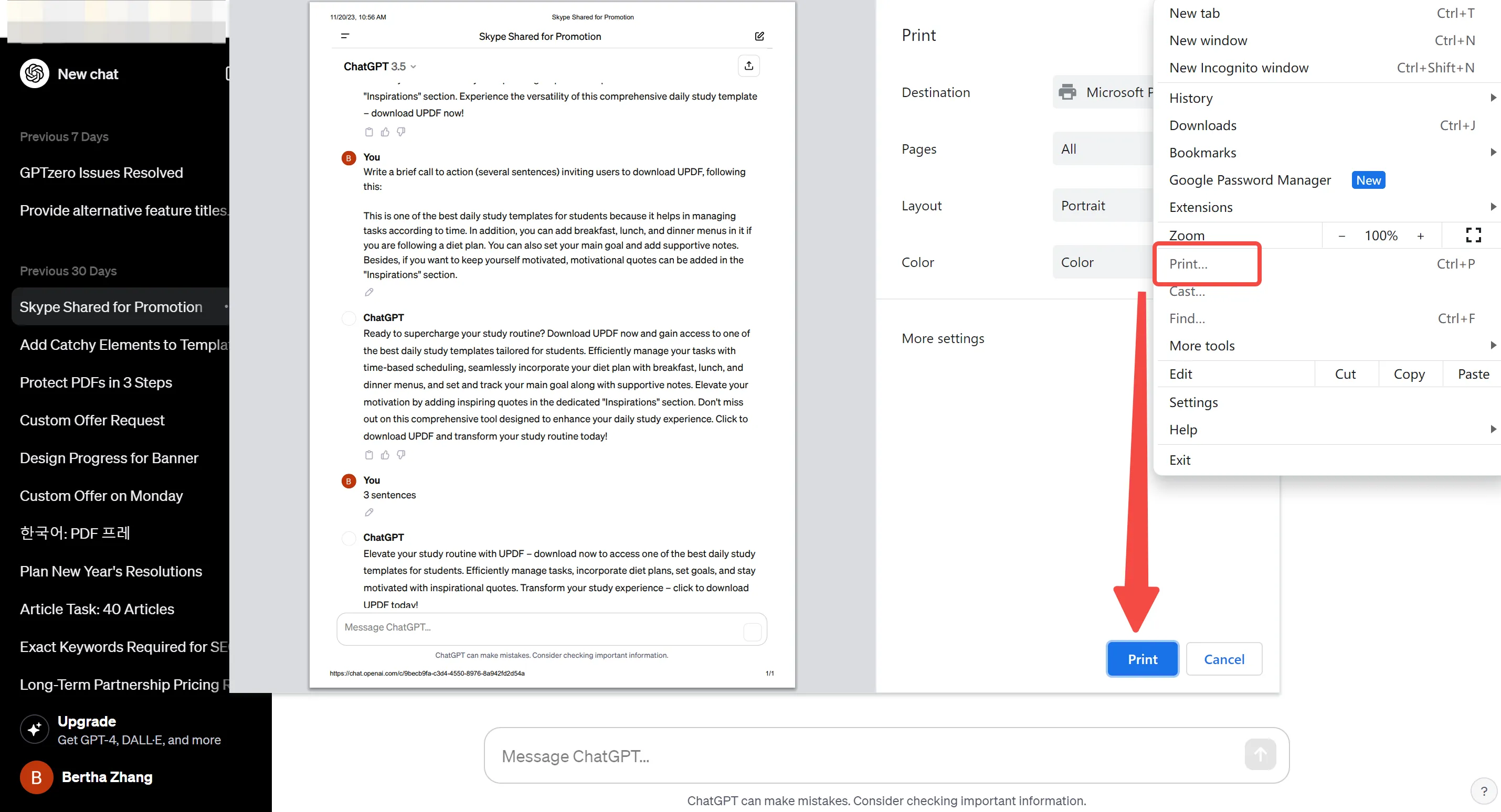
İşte bu kadar. Sohbetiniz PDF olarak kaydedilecek.
Bu Husustaki Sınırlamalar:
Bu yöntemle konuşmaları dışa aktarabilirsiniz, ancak yalnızca A4 boyutundaki tek sayfalık içeriği dışa aktarmanıza olanak tanır. Tüm konuşmayı yazdırmanız gerekiyorsa, tüm konuşmaları ayrı ayrı kaydetmeniz gerekir.
Basılı PDF'nizi düzenlemenin veya PDF dosyanızla sohbet etmenin bir yolunu arıyorsanız, UPDF kullanmanızı öneririz. Güçlü OCR özelliği, basılı PDF'yi aranabilir ve düzenlenebilir bir biçime dönüştürür. Son teknoloji yapay zeka teknolojisi, PDF'nizle sohbet etmenizi veya önceki konuşmalara dayanarak UPDF yapay zekasına istediğiniz soruları sormanızı kolaylaştırır. Bu blog yazısının 3. bölümünde UPDF hakkında daha fazla bilgi vereceğiz .
UPDF'yi denemek ister misiniz? Denemek için aşağıdaki indirme seçeneğini seçin.
Windows • macOS • iOS • Android %100 güvenli
#2 Save ChatGPT Uzantısını Kullanın
Save ChatGPT, web mağazasında bulabileceğiniz bir eklentidir. Bu araç, ChatGPT konuşma dizilerini PDF, TXT ve MD (Markdown) dosya biçiminde indirmenize yardımcı olur. Save ChatGPT Eklentisi yöntemini nasıl kullanacağınız aşağıda açıklanmıştır.
Save ChatGPT Uzantısı nasıl kullanılır?
- Save ChatGPT eklentisini indirmek ve yüklemek için Chrome Web Mağazasını kullanın.
- Dışa aktarmak istediğiniz ChatGPT konuşmasını açın.
- Şimdi, araç çubuğu menüsünden, genellikle Chrome sekmesinin sol üst tarafında görünür. Save ChatGPT eklentisine tıklayın ve sohbeti dışa aktarmak için istediğiniz formatı seçin. (Not: Save ChatGPT eklentisi araç çubuğunda görünmüyorsa, bulmaca şeklinde görünecek bir simge olan "uzantı simgesini" seçin. Save ChatGPT eklentisini şimdi bu şekilde sabitleyin. Eklenti, araç çubuğu menüsünde her zaman görünür olacaktır.)
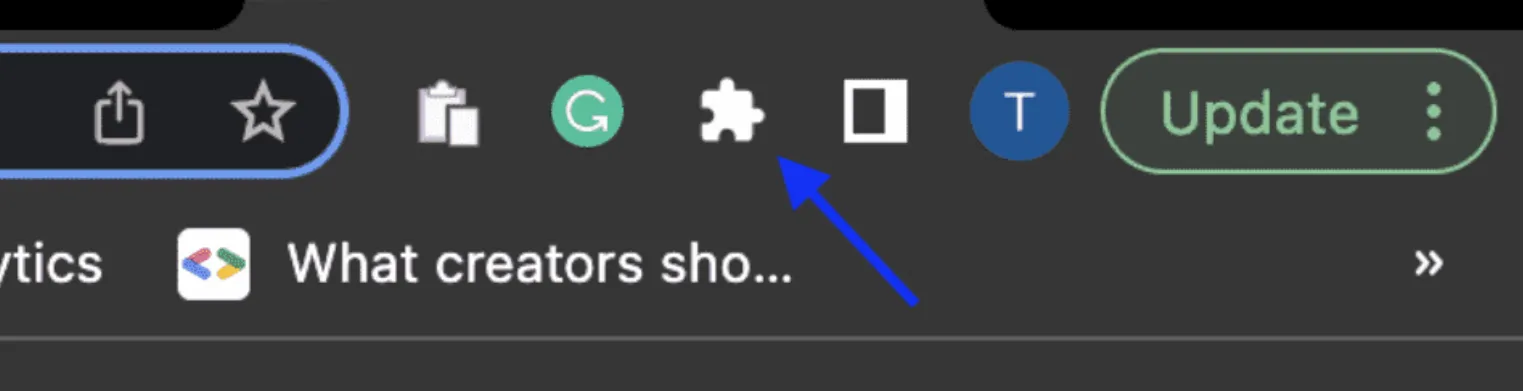
- Araç çubuğu simgesine tıklayarak ChatGPT'yi Kaydet eklentisini seçin. ChatGPT sohbetinizi indirmek istediğiniz formatı seçin.
- Biçimi seçtikten sonra, dosyanızı cihazınızda kaydetmek istediğiniz konumu soran bir açılır pencere açılacaktır. İşte bu kadar. Dosyanız istediğiniz biçimde indirilecektir.
Bölüm 3. Bonus — UPDF: Kapsamlı, Yapay Zeka Entegreli PDF Düzenleyici
Blog yazımızın 2. bölümünde de belirttiğimiz gibi, UPDF güçlü bir yapay zeka sohbet robotuna sahip bir PDF düzenleme aracıdır . PDF'lerinizle sohbet etmenize, düzenlemenize, not eklemenize ve diğer dosya formatlarına dönüştürmenize olanak tanır.
UPDF, Windows, Mac, iOS ve Android'de mevcuttur. Kullanıcılar 1 lisans satın alarak dört platformda kullanabilirler. Ayrıca, yapay zeka sohbet robotu (ChatGPT destekli), sohbetleri belge olarak dışa aktarmanıza olanak tanır.
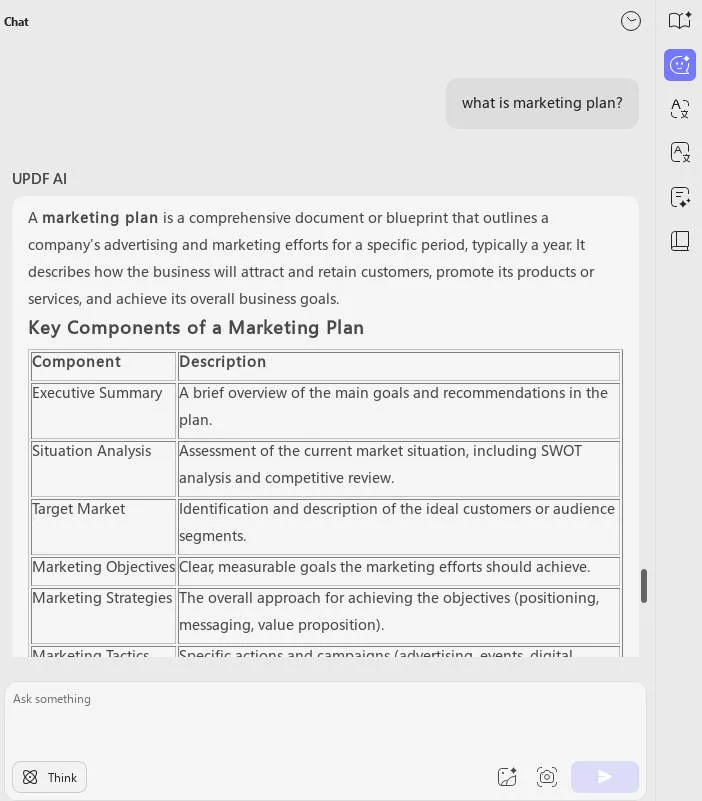
UPDF Özellikleri:
- UPDF'nin OCR özelliği, basılı veya taranmış PDF'lerinizi aranabilir ve düzenlenebilir formatlara dönüştürebilir. Bu, ChatGPT sohbetinizi PDF yazdırma özelliğiyle dışa aktardığınızda, UPDF kullanarak kolayca düzenlenebilir bir formata dönüştürebileceğiniz anlamına gelir.
- UPDF'nin güçlü yapay zeka özelliği, belgelerinizle sohbet etmenize olanak tanır. Dosya içeriğinizi özetleyebilir, yeniden yazabilir ve hatta PDF dosyanızda yaptığınız önceki konuşmalara dayanarak soru sormaya devam edebilirsiniz.
- Yazılım Windows, Mac, iPhone, iOS ve Android'de kullanılabilir. iOS ve Android sürümleri, UPDF AI ile konuşmaların belge olarak dışa aktarılmasını destekler.
- Açıklama özelliği, PDF dosyalarınıza açıklama eklemenize ve yorum eklemenize olanak tanır. Ayrıca, ChatGPT dizilerinizdeki önemli soruları, ileride ChatGPT'de kullanmak isterseniz, açıklama ekleyebilir ve vurgulayabilirsiniz.
- ChatGPT ile dışa aktardığınız konuşmaları kaldırmak veya yeniden düzenlemek istiyorsanız, UPDF düzenleme özelliği bu görevleri kolayca gerçekleştirmenizi sağlar.
- Hassas dosyalar üzerinde çalışıyorsanız ve bunları korumak istiyorsanız, UPDF parola koruması, izinler, dijital imzalar ve özelleştirilebilir erişim ayarları dahil olmak üzere dosyalarınızı korumak için çeşitli yollar sunar.
- UPDF'nin Bulut özelliği dosyalarınıza her yerden ve her cihazdan erişmenizi sağlar.
- UPDF'nin kullanıcı dostu arayüzü sayesinde kusursuz bir okuma ve inceleme deneyiminin keyfini çıkarın. Sürükle-bırak arayüzü sayesinde dosyaları içe aktarmak ve içerikleri düzenlemek çok kolay.
- UPDF'nin bir şablon kütüphanesi de vardır. Bu UPDF şablon koleksiyonlarını kullanarak, profesyonel ihtiyaçlarınıza göre hazırlanmış çeşitli belge şablonlarına göz atabilirsiniz.
UPDF'yi denemek için heyecanlı mısınız? UPDF'yi hemen indirmek ve kullanmak için aşağıdaki bağlantıya tıklayın.
Windows • macOS • iOS • Android %100 güvenli
UPDF AI hakkında daha fazla bilgi edinmek için aşağıdaki videoyu izleyin:
Bölüm 4. ChatGPT Hakkında SSS
S1. ChatGPT'ye kod nasıl kaydedilir?
ChatGPT, oluşturduğunuz kodlar da dahil olmak üzere sohbetleri otomatik olarak kaydeder. Kodu başka bir dosyaya kaydetmek istiyorsanız, sohbetteki koda gidip kodun üzerinde görünen "kodu kopyala" butonuna tıklayabilirsiniz.
S2. ChatGPT komutlarını nasıl kaydederim?
ChatGPT, konuşma dizilerindeki komutları otomatik olarak kaydeder. Belirli komutları kaydetmek istiyorsanız, ilgili sohbete gitmeli, imleci kaydetmek istediğiniz komutun üzerinde tutmalı ve sağ tıklamalısınız. Şimdi dosyayı yazdırılabilir PDF olarak kaydedin. Ayrıca komut istemini kopyalayıp bir Word dosyasına kaydedebilirsiniz.
ChatGPT yeteneklerinizi artırmak ve ChatGPT'yi yapay zeka sınırlarının ötesine geçmesi için nasıl kandıracağınızı öğrenmek istiyorsanız, bu makaleyi okuyun.
S3. ChatGPT'de kaydet ve gönder ne anlama geliyor?
ChatGPT'deki kaydet ve gönder özelliği, komut isteminde yaptığınız değişikliklere göre yeni yanıtlar almak için komut istemini düzenleyip kaydedebileceğiniz ve gönderebileceğiniz anlamına gelir. Bu özellik, tüm komut istemini yeni düzenlemelerle yeniden yazmanız ve önceki komut istemini daha istenen sonuçlara göre düzenlemeniz için size zaman kazandırır.
Çözüm
Bu makalede, ChatGPT konuşmalarının ChatGPT'ye nasıl kaydedileceğini ve ChatGPT konuşmalarının PDF olarak nasıl kaydedileceğini ele aldık. Yukarıda belirtilen yöntemleri kullanarak, komutlarınıza kolayca tekrar erişebilir veya bunları belge olarak kaydedip gerektiğinde yeniden kullanabilirsiniz.
ChatGPT'ye aktardığınız konuşmalara not eklemenize, düzenleme yapmanıza ve sohbet etmenize yardımcı olacak bir araç arıyorsanız, UPDF'yi tercih edin. UPDF, PDF'lerle çalışmanızı kolaylaştıran, son derece uygun maliyetli ve kullanıcı dostu bir yapay zeka destekli araçtır.
Windows • macOS • iOS • Android %100 güvenli
 UPDF
UPDF
 UPDF için Windows
UPDF için Windows UPDF Mac için
UPDF Mac için iPhone/iPad için UPDF
iPhone/iPad için UPDF UPDF için Android
UPDF için Android UPDF AI Online
UPDF AI Online UPDF Sign
UPDF Sign PDF Düzenle
PDF Düzenle PDF Not Ekle
PDF Not Ekle PDF Oluştur
PDF Oluştur PDF Formu
PDF Formu Linkleri Düzenle
Linkleri Düzenle PDF Dönüştür
PDF Dönüştür OCR
OCR PDF → Word
PDF → Word PDF → Görsel
PDF → Görsel PDF → Excel
PDF → Excel PDF Düzenle
PDF Düzenle PDF Birleştir
PDF Birleştir PDF Böl
PDF Böl PDF Kırp
PDF Kırp PDF Döndür
PDF Döndür PDF Koru
PDF Koru PDF İmzala
PDF İmzala PDF Düzenle
PDF Düzenle PDF Temizle
PDF Temizle Güvenliği Kaldır
Güvenliği Kaldır PDF Oku
PDF Oku UPDF Bulut
UPDF Bulut PDF Sıkıştır
PDF Sıkıştır PDF Yazdır
PDF Yazdır Toplu İşlem
Toplu İşlem UPDF AI Hakkında
UPDF AI Hakkında UPDF AI Çözümleri
UPDF AI Çözümleri Yapay Zeka Kullanım Kılavuzu
Yapay Zeka Kullanım Kılavuzu UPDF AI Hakkında Sıkça Sorulan Sorular
UPDF AI Hakkında Sıkça Sorulan Sorular PDF'yi Özetle
PDF'yi Özetle PDF'yi Çevir
PDF'yi Çevir PDF'yi açıkla
PDF'yi açıkla PDF ile sohbet edin
PDF ile sohbet edin Yapay Zeka ile Sohbet
Yapay Zeka ile Sohbet Görüntü ile sohbet
Görüntü ile sohbet PDF'den Zihin Haritasına
PDF'den Zihin Haritasına Akademik Araştırma
Akademik Araştırma Makale Arama
Makale Arama Yapay Zeka Düzeltici
Yapay Zeka Düzeltici Yapay Zeka Yazarı
Yapay Zeka Yazarı Yapay Zeka Ödev Yardımcısı
Yapay Zeka Ödev Yardımcısı Yapay Zeka Test Oluşturucu
Yapay Zeka Test Oluşturucu Yapay Zeka Matematik Çözücü
Yapay Zeka Matematik Çözücü PDF to Word
PDF to Word PDF to Excel
PDF to Excel PDF to PowerPoint
PDF to PowerPoint Kullanıcı Kılavuzu
Kullanıcı Kılavuzu UPDF Püf Noktaları
UPDF Püf Noktaları Sıkça Sorulan Sorular
Sıkça Sorulan Sorular UPDF Yorumları
UPDF Yorumları İndirme Merkezi
İndirme Merkezi Blog
Blog Haber Merkezi
Haber Merkezi Teknik Özellikler
Teknik Özellikler Güncellemeler
Güncellemeler UPDF vs. Adobe Acrobat
UPDF vs. Adobe Acrobat UPDF vs. Foxit
UPDF vs. Foxit UPDF vs. PDF Expert
UPDF vs. PDF Expert

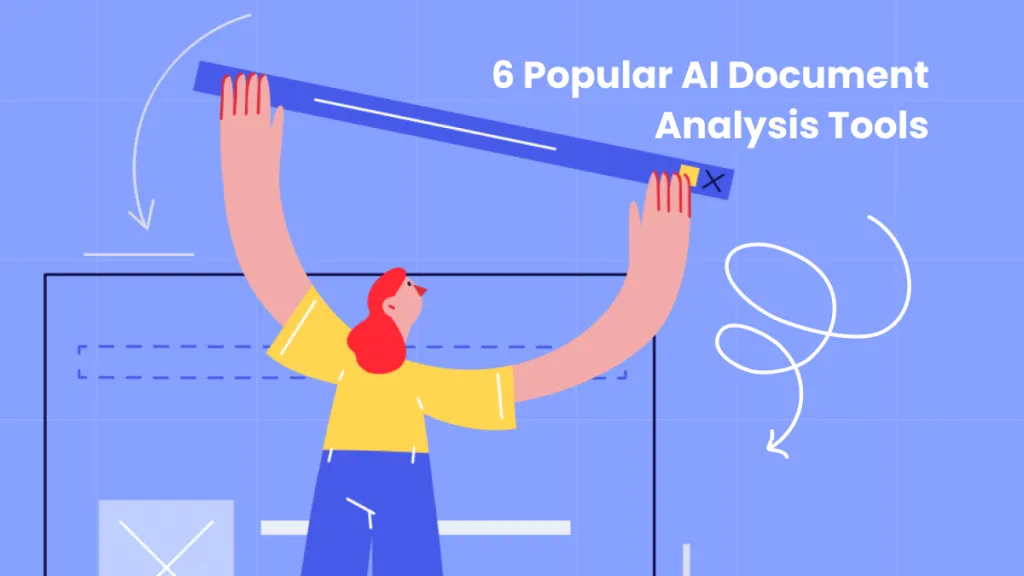






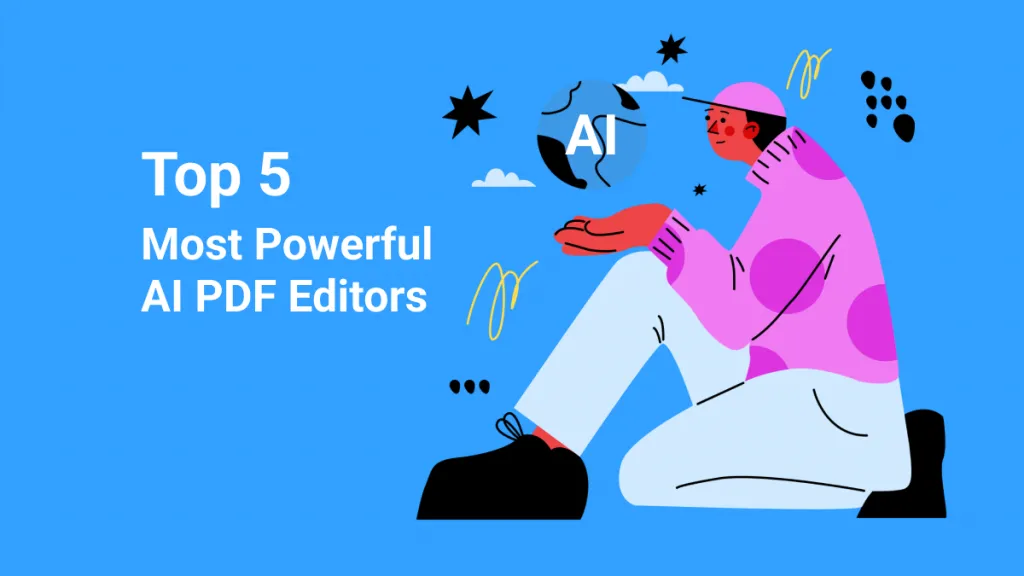
 Lizzy Lozano
Lizzy Lozano